Эта тема описывает, как добавить информацию об анализе в результаты Polyspace в пользовательском интерфейсе десктопных решений Polyspace. Для подобного рабочего процесса в Polyspace доступ к веб-интерфейсу смотрите Результаты Адреса в Polyspace доступ Через Исправления ошибок или Выравнивания (Polyspace Code Prover Access).
Если вы изучаете первопричину открытия Polyspace®, можно зафиксировать код. В противном случае добавьте информацию об анализе в свои результаты Polyspace зафиксировать код позже или выровнять по ширине результат. Можно использовать информацию, чтобы отслеживать прогресс анализа.
![]()
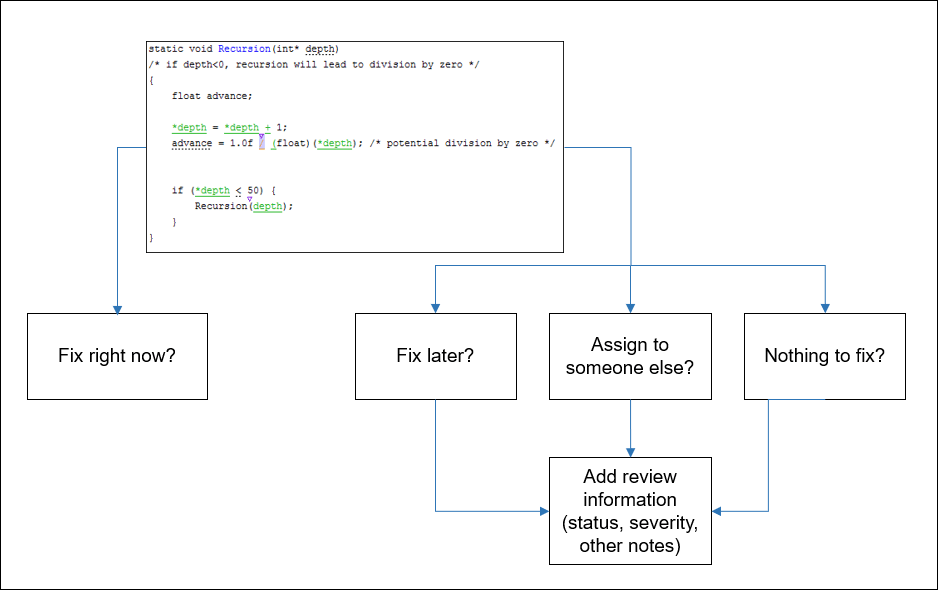
![]()
Если вы добавляете информацию об анализе в свой файл результатов, они переносят на результаты следующего анализа того же проекта. Если вы добавляете ту же информацию, как комментарии к вашему коду (аннотируют), они переносят на любой последующий анализ кода, ли в том же проекте или нет. Можно также скрыть результаты с помощью аннотаций кода.
![]()
![]()
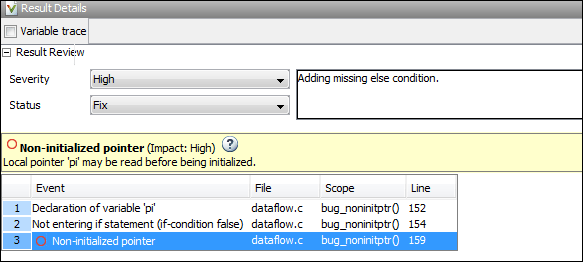
![]()
Можно добавить информацию или на Results List или на панели Result Details. Выберите результат, затем установите поля Severity и Status, и опционально, введите примечания с большим количеством объяснений. Состояние указывает на ваш ответ на результат Polyspace. Если вы не планируете зафиксировать свой код в ответ на результат, присвойте одно из следующих состояний:
Justified
No Action Planned
Not a Defect
Можно создать собственные состояния, чтобы присвоить. Чтобы создать новое состояние, перейдите к Tools> Preferences и выберите вкладку Review Statuses.
На основе состояния Polyspace полагает, что вы уделили должное внимание и выровняли по ширине тот результат (сохранил код несмотря на результат).
![]()
![]()
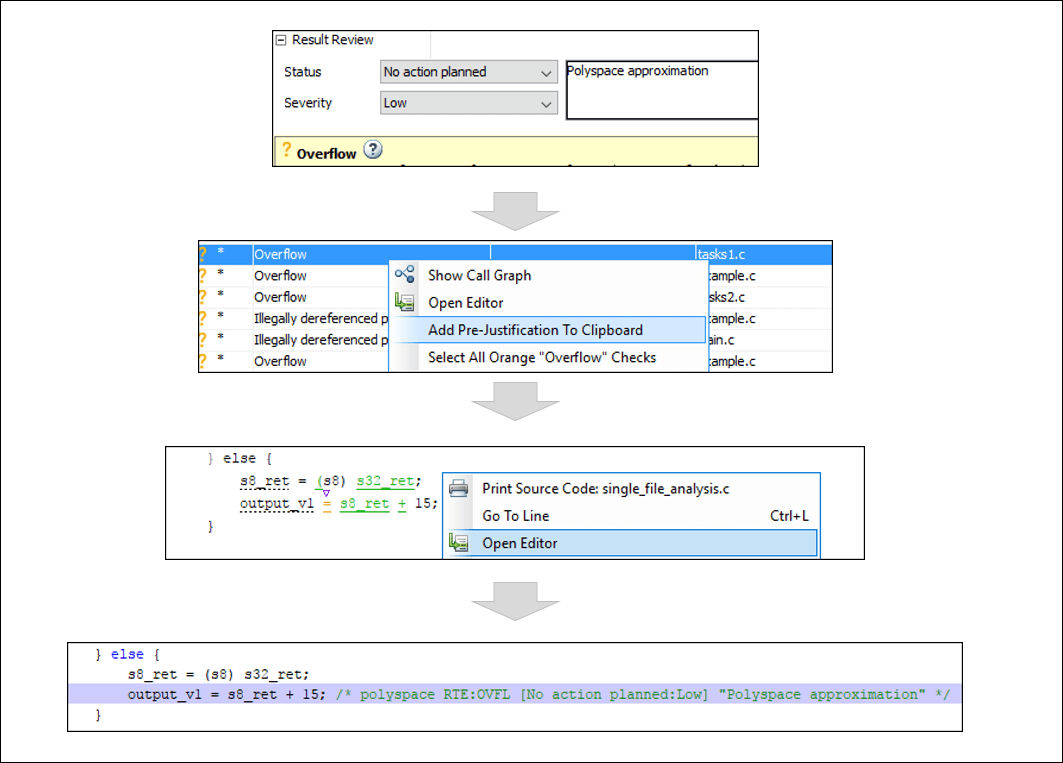
![]()
Если вы вводите комментарии к коду или аннотации в определенном синтаксисе, программное обеспечение может считать их и заполнить Severity, Status и поля Comment в следующем анализе кода.
Можно или ввести аннотацию непосредственно или скопировать ее с пользовательского интерфейса. В пользовательском интерфейсе, чтобы скопировать аннотации, щелкают правой кнопкой по результату и выбирают Add Pre-Justification To Clipboard. Откройте свой исходный код в редакторе и вставке на той же линии как результат. Если вы следуете за этим рабочим процессом, Polyspace принимает, что вы установили состояние No Action Planned. Программное обеспечение скрывает результат всех мест (кроме отчетов, необходимых для сертификации). Единственными исключениями являются критические по отношению к безопасности проверки на этапе выполнения Программы автоматического доказательства Кода, которые скрыты от списка результатов, но не исходного кода.
Чтобы вывести на экран скрытые результаты, в меню Showing, очищают поле Hide results justified in code.
![]()
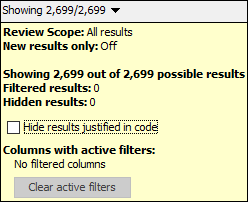
![]()
Если вы хотите явным образом установить состояние, сначала заполнить поле Status для результата и затем скопировать в ваш код. Вставьте на линии, содержащей результат.
Если вы хотите непосредственно ввести аннотацию, смотрите, что синтаксис аннотации в Аннотирует Код и Скрывает Известные или Приемлемые результаты.